1、将指定文本标记为索引项。打开原始文件,选择要标记为索引项的文本内容,切换至“引用”选项卡,单击标记”组中的“标记条目”按钮。
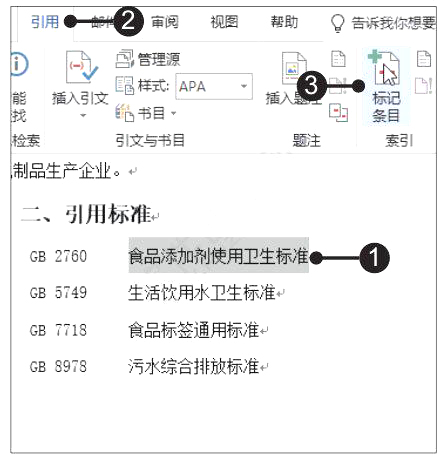
2、标记为索引项。弹出“标记索引项”对话框,在“选项”组中单击“当前页”单选按钮,然后单击“标记”按钮。
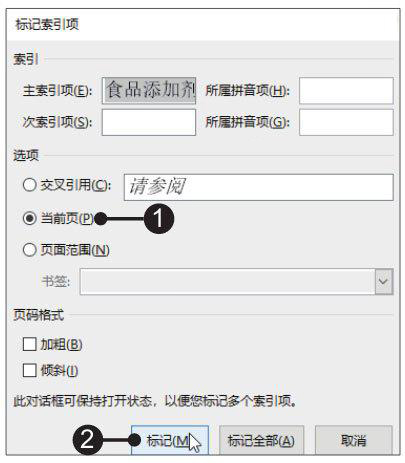
3、为其他文本标记索引项。使用相同的方法将其他文本内容标记为索引项。
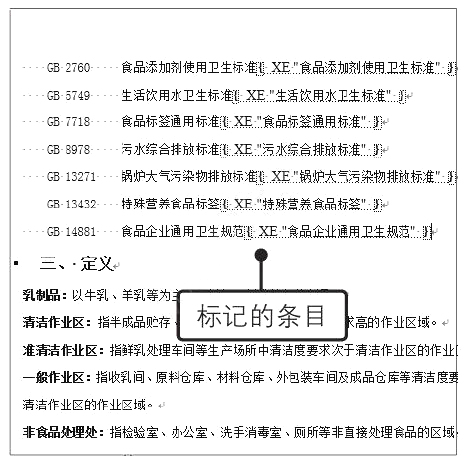
4、隐藏标记的索引内容。切换至“开始”选项卡,单击“段落”组中的“显示/隐藏编辑标记”按钮,隐藏标记的索引内容。
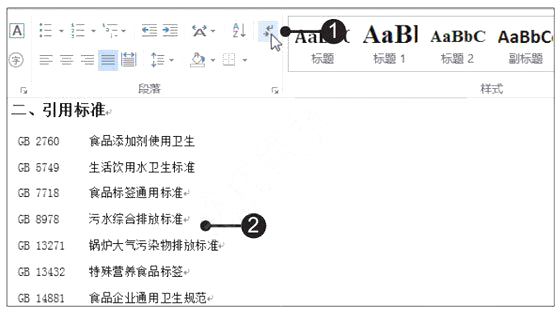
5、选择插入索引。将光标定位在要插入索引的位置,例如定位在文档的末尾,切换至“引用”选项卡,单击索引”组的“插入索引”按钮。
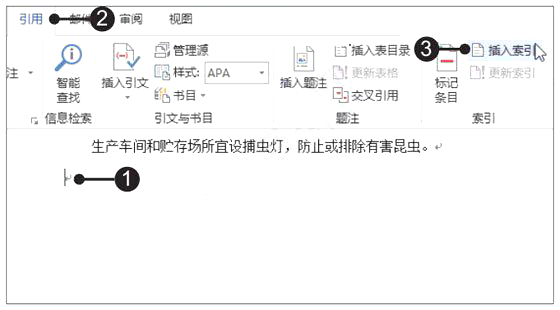
6、设置索引栏数和排序依据。弹出“索引”对话框,设置“栏数”为“1”,“排序依据”为“拼音”,然后单击“确定”按钮。
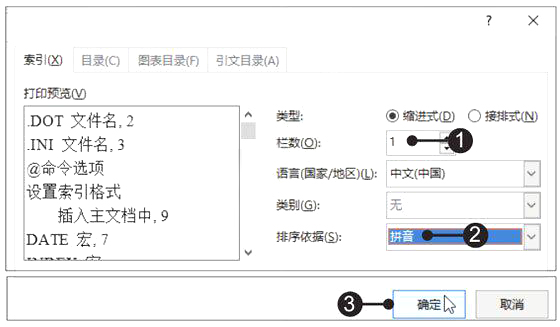
7、查看插入的索引。返回文档窗口,此时可看到插入的索引。
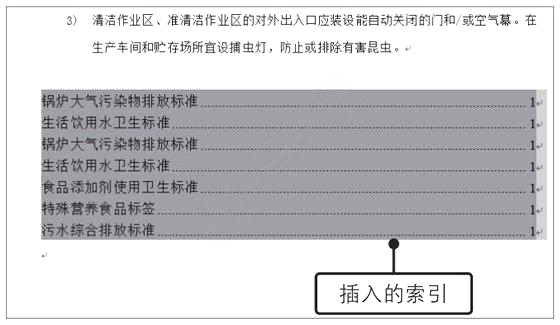
评论留言